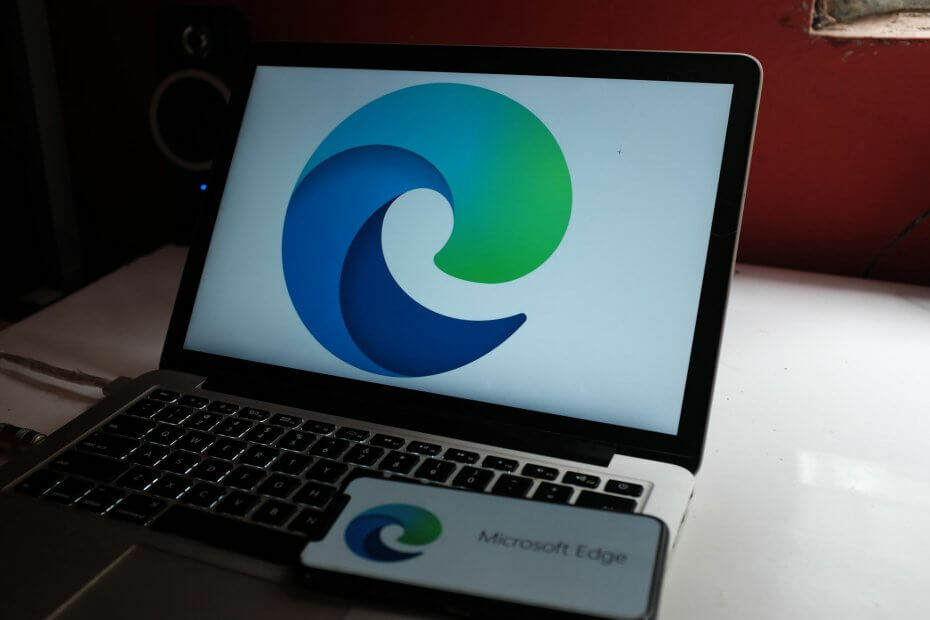Opcja jest już dostępna dla wszystkich użytkowników Edge Canary
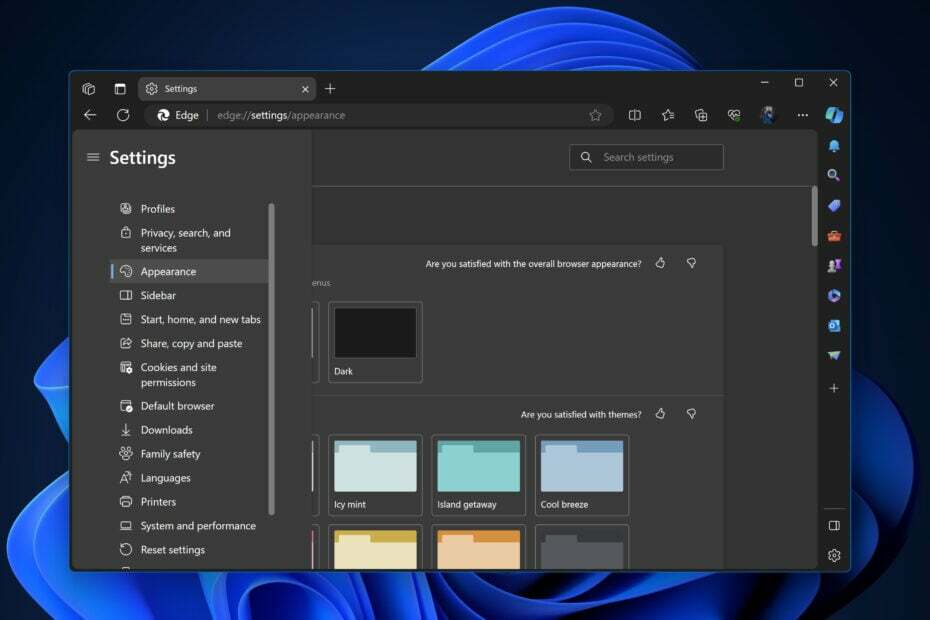
Śledząc wydanie Edge’a 119, firma Microsoft dodała wbudowany selektor kolorów do sekcji Motywy Edge w Edge 120. Nowa aktualizacja zawiera pewne opcje dostosowywania, które były długo oczekiwane i wymagane w Centrum opinii, najważniejsze są niestandardowe motywy. Ta funkcja jest nadal ukryta, ale możesz ją teraz włączyć w Canary.
Obecnie w serwisie dostępnych jest wiele motywów do wyboru Sklep z dodatkami Edge. Możesz zmienić wygląd przeglądarki nawet w przypadku motywów z Sklep internetowy Chrome, a Edge ma kilkanaście motywów opartych na kolorach. Ale w porównaniu do przeglądarki Chrome w Edge brakuje selektora kolorów motywu.

W Edge 120 Microsoft dodaje ten selektor kolorów dla motywów. Jego interfejs użytkownika jest minimalny, ale można zastosować dowolny kolor, ustawiając wartości na R, G, B, H, S, L lub HEX. Po wybraniu koloru Edge zastosuje ten motyw na górze ramki przeglądarki i paska narzędzi.
Jeśli chcesz włączyć wbudowany Próbnik kolorów dla motywów w Microsoft Edge, wykonaj następujące kroki:
- Zamknąć Kanarek Edge'a.
- Kliknij prawym przyciskiem myszy na jego skrócie i wybierz Nieruchomości.
- w Cel pole, naciśnij spację i zastosuj następujące polecenie
--enable-features=msSettingsThemesColorPicker - Kliknij OK i zastosuj.
Jak zrobić je niestandardowe w Microsoft Edge?
Pamiętaj, aby uruchomić Microsoft Edge za pomocą skrótu edytowanego powyżej.
- W Edge kliknij trzy kropki w prawym górnym rogu i wybierz Ustawienia > Wygląd.
- Pod Dostosuj wygląd > Motyw, Kliknij Wybierz kolor.
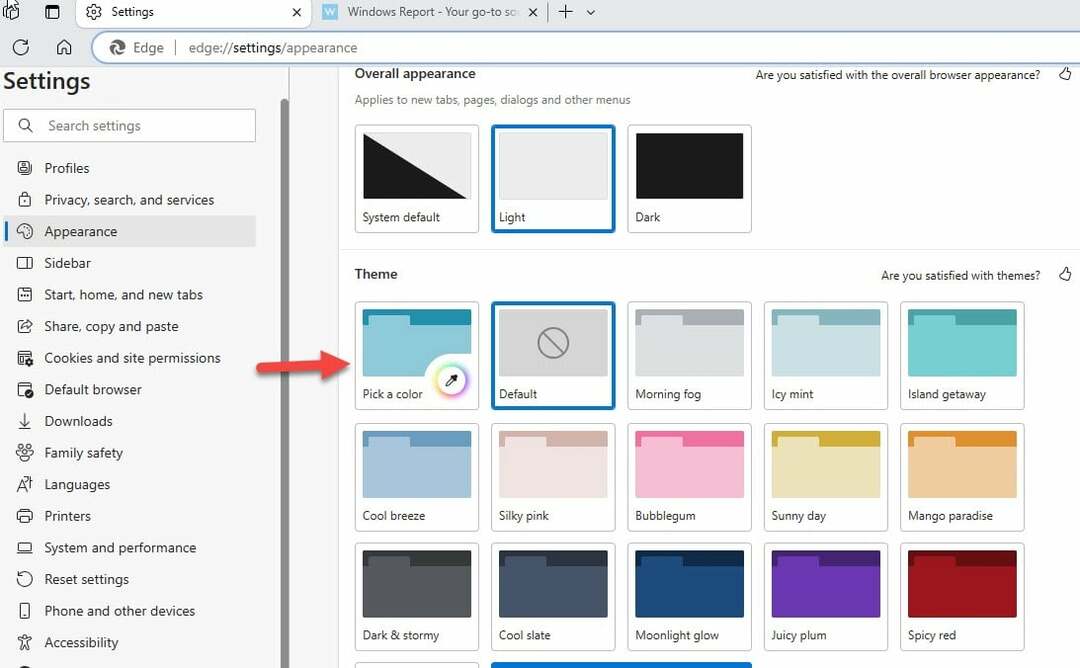
- Wybierz żądany kolor i zwolnij lewy przycisk myszy, aby zastosować ten kolor w przeglądarce Edge. Aby zmienić go ponownie, przejdź do Próbnika kolorów i wybierz inny.

- Możesz przywrócić motyw domyślny lub inny niż automatycznie wygenerowany, klikając odpowiednią opcję.

I to wszystko. Możesz cieszyć się niestandardowym motywem lub zmienić go za pomocą nowego próbnika kolorów. Chociaż nie jest to obecnie tak skomplikowane, może zapewnić odpowiedni poziom personalizacji. Oczekujemy znacznie bardziej wyrafinowanego zestawu dostosowań w kolejnych wydaniach Edge.
Jak często zmieniasz wygląd swojej przeglądarki? Podziel się swoją odpowiedzią w sekcji komentarzy poniżej, a my będziemy kontynuować rozmowę.